ما هي تصفية المفاتيح وكيفية إيقاف تشغيلها في Windows
عندما يتعلق الأمر بإمكانية الوصول ، قامت Microsoft بالكثير من العمل في مساعدة الأشخاص ذوي الإعاقة(helping people with disabilities) .
تصفية المفاتيح(Filter Keys) هي إحدى الميزات التي صممتها Microsoft لمساعدة الأشخاص الذين يعانون من مشاكل جسدية على التحكم في معدل تكرار لوحة المفاتيح وتجاهل ضغطات المفاتيح المتكررة(repeated keystrokes) .
تشرح هذه المقالة ماهية تصفية المفاتيح(Filter Keys) وكيف يمكنك إيقاف تشغيلها.

ما هي مفاتيح التصفية؟(What Are Filter Keys?)
يعد Filter Keys(Filter Keys) أحد خيارات إمكانية الوصول في نظام التشغيل Windows 10(Windows 10) ، وهو مصمم للأشخاص الذين يجدون صعوبة في الضغط باستمرار على مفاتيح متعددة في وقت واحد. تعمل الميزة على ضبط استجابة لوحة المفاتيح وتتجاهل ضغطات المفاتيح المتكررة الناتجة عن حركات الأصابع غير الدقيقة أو البطيئة.
عندما تضغط باستمرار على مفتاح ، يمكن لميزة تصفية المفاتيح(Filter Keys) أيضًا إبطاء معدل تكرار المفتاح.
(Filter Keys)تختلف تصفية المفاتيح عن Sticky Keys و Toggle Keys ، والتي تعد أيضًا جزءًا من خيارات إمكانية الوصول في Windows .

تم تصميم Sticky Keys لأولئك الذين لا يستطيعون حمل مفتاحين أو أكثر في وقت واحد. على سبيل المثال ، إذا كنت بحاجة إلى استخدام اختصار لوحة مفاتيح(keyboard shortcut) يتطلب مزيجًا من مفتاحين أو أكثر ، فإن Sticky Keys تساعدك على الضغط على مفتاح في كل مرة بدلاً من الضغط على مفاتيح متعددة في نفس الوقت.
من ناحية أخرى ، تعد Toggle Keys إحدى ميزات إمكانية الوصول المصممة للأشخاص ذوي الإعاقات الإدراكية أو ضعف البصر. عند تمكين Toggle Keys ، يصدر Windows إشارات صوتية عند الضغط على مفاتيح القفل NUM و CAPS و SCROLL .
كيف تعمل تصفية المفاتيح(How Filter Keys Work)
يمكنك تمكين تصفية المفاتيح(Filter Keys) عبر مركز سهولة الوصول (Ease)أو(Access Center) خيارات الوصول (Options)في(Accessibility) لوحة التحكم(Control Panel) .
بدلاً من ذلك ، يمكنك فتح تصفية المفاتيح(Filter Keys) عند الضغط مع الاستمرار على مفتاح Shift على الجانب الأيمن من لوحة المفاتيح لمدة ثماني ثوانٍ.
تصفية المفاتيح(Filter Keys) مرتبطة بالإعدادات الافتراضية التالية:
- SlowKeys : يوجه Windows لتجاهل المفاتيح التي لا تضغط عليها مع الاستمرار لفترة معينة.
- تكرار المفاتيح(RepeatKeys) : يضبط معدل التكرار أو يعطله.
- BounceKeys : يوجه Windows لتجاهل أي ضغطات مفاتيح غير مقصودة.
كيفية إيقاف تشغيل تصفية المفاتيح(How to Turn Off Filter Keys)
إذا كنت تواجه تأخيراً في إخراج لوحة المفاتيح أو كان مفتاح Windows لا يعمل ، فيمكنك إيقاف تشغيل تصفية المفاتيح(Filter Keys) وإصلاح المشكلة.
قم بإيقاف تشغيل تصفية المفاتيح باستخدام مفتاح Shift الأيمن(Turn Off Filter Keys Using the Right Shift Key)
يتم استخدام مفتاح Shift على لوحة المفاتيح عند كتابة الأحرف الكبيرة والأحرف العلوية البديلة(alternate upper characters) . ومع ذلك ، يمكنك أيضًا استخدام مفتاح Shift الصحيح لتمكين تصفية المفاتيح(Filter Keys) .
- اضغط على مفتاح Shift الأيمن(right Shift) لمدة ثماني ثوان.

- بعد ذلك ، حدد رابط تعطيل اختصار لوحة المفاتيح هذا في سهولة الوصول إلى إعدادات لوحة المفاتيح .(Disable this keyboard shortcut in Ease of Access keyboard settings)
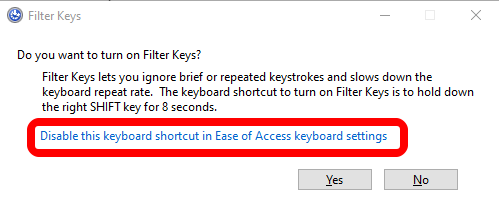
- قم بتبديل استخدام تصفية المفاتيح(Use Filter Keys) إلى إيقاف التشغيل(Off) .
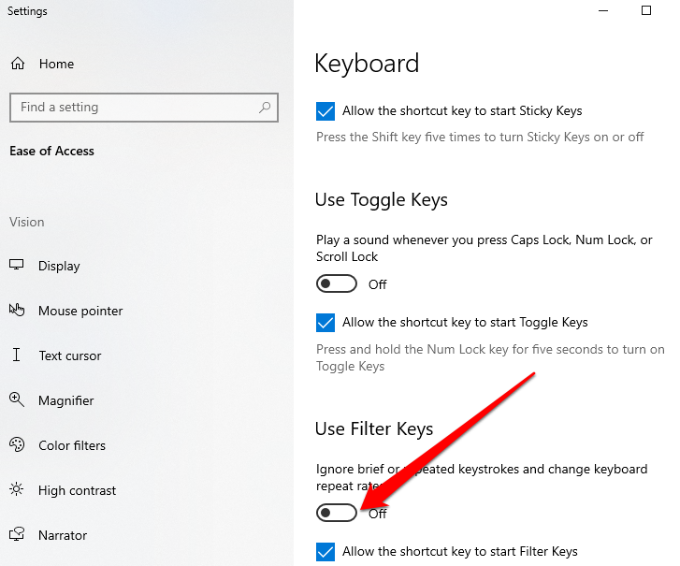
قم بإيقاف تشغيل تصفية المفاتيح باستخدام إعدادات Windows(Turn Off Filter Keys Using Windows Settings)
يمكنك أيضًا استخدام تطبيق إعدادات Windows(Windows Settings) لإيقاف تشغيل تصفية المفاتيح(Filter Keys) .
- حدد البدء(Start) > الإعدادات(Settings) .

- بعد ذلك ، حدد سهولة الوصول(Ease of Access) .

- حدد لوحة المفاتيح(Keyboard) من الجزء الأيمن.

- بعد ذلك ، حدد لوحة المفاتيح(Keyboard) وابحث عن خيار Use Filter Keys .

- قم بتبديل الزر الموجود بجوار خيار Use Filter Keys لإيقاف تشغيله والخروج من تطبيق الإعدادات(Settings) .

بمجرد إيقاف تشغيل تصفية المفاتيح(Filter Keys) ، حاول كتابة شيء ما في مستند وتحقق مما إذا كانت لوحة المفاتيح لا تزال متخلفة.
قم بإيقاف تشغيل تصفية المفاتيح باستخدام لوحة التحكم(Turn Off Filter Keys Using Control Panel)
في لوحة تحكم Windows(Windows Control Panel) ، يمكنك تغيير الإعدادات التي تتحكم وتضبط كل شيء تقريبًا حول كيفية ظهور Windows وعمله حسب رغبتك.
- حدد ابدأ(Start) > لوحة التحكم(Control Panel) .
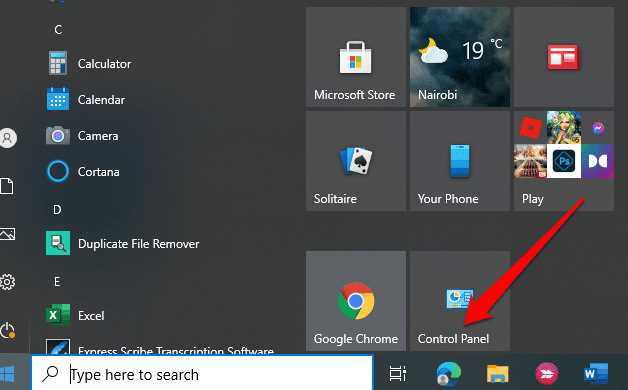
- حدد سهولة الوصول(Ease of Access) .
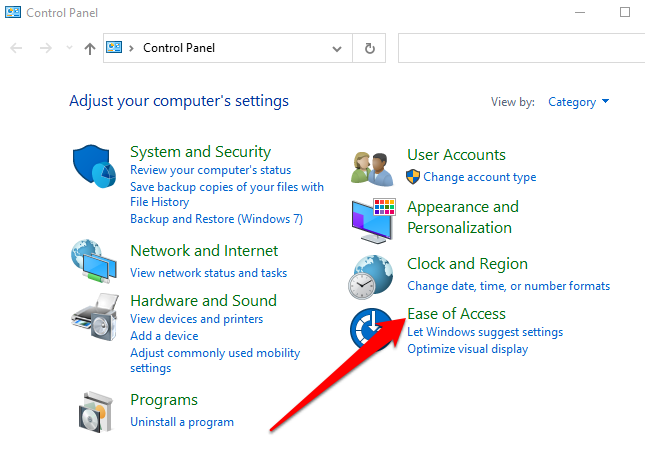
- في الشاشة التالية ، حدد الرابط تغيير طريقة عمل لوحة المفاتيح(Change how your keyboard works) .

- قم بإلغاء تحديد المربع الموجود بجوار تشغيل مفاتيح التصفية(Turn on filter keys) لتعطيل ميزة تصفية المفاتيح(Filter Keys) وتحديد تطبيق(Apply) .

قم بإيقاف تشغيل تصفية المفاتيح بسهولة(Turn Off Filter Keys Easily)
ميزة تصفية المفاتيح(Filter Keys) مفيدة ، خاصة للأشخاص الذين يعانون من رعاش اليد والمشاكل الجسدية الأخرى. ومع ذلك ، فهو أيضًا أحد المضايقات التي ستجدها عند استخدام جهاز الكمبيوتر الخاص بك إذا تم تشغيله عن طريق الصدفة.
لحسن الحظ ، يمكن أن تساعدك الخطوات الواردة في هذا الدليل في إيقاف تشغيل تصفية المفاتيح(Filter Keys) والتخلص من الإزعاج إلى الأبد.
Related posts
تعطيل مفاتيح لوحة المفاتيح في Windows باستخدام AutoHotKey
كيفية إنشاء مفاتيح SSH على أنظمة Windows و Mac و Linux
مراجعة الكتاب - دليل How-To Geek لنظام التشغيل Windows 8
كيف تحافظ على جهاز الكمبيوتر الخاص بك الذي يعمل بنظام Windows مستيقظًا دون لمس الماوس
كيفية تعطيل مفتاح الويندوز
كيفية التعامل مع وحدة المعالجة المركزية على نظام التشغيل Windows 10
قم بإنشاء تقرير صحة النظام في Windows 7 للتحقق من وجود أخطاء
كيفية الكتابة أو الرسم على ملف PDF في نظامي Mac و Windows
قم بإلغاء تثبيت IE وإعادة تثبيته في Windows 7
كيفية تتبع كمبيوتر Windows ونشاط المستخدم
تصدير ومسح وزيادة حجم سجلات الأحداث في Windows
كيفية إلغاء تثبيت BlueStacks على نظامي التشغيل Windows و Mac
دفق الفيديو والموسيقى إلى وحدة التحكم Xbox الخاصة بك من Windows 10
كيفية استخدام Taskkill Command في نظام التشغيل Windows 10/11
كيفية فتح ملفات DDS في نظام التشغيل Windows 10
كيفية إلغاء تثبيت Dropbox على أنظمة Mac و Windows و Linux
قم بإنشاء نسخة محمولة من أي تطبيق في Windows
قم بتنظيف مجلد WinSxS في Windows 7/8/10
كيفية تقسيم صورة على نظام Windows و Mac
كيفية حظر الاتصالات عن بُعد بجهاز كمبيوتر يعمل بنظام Windows أو Mac
